步骤一:从来商品分类中挑选商品,并点击进去商品
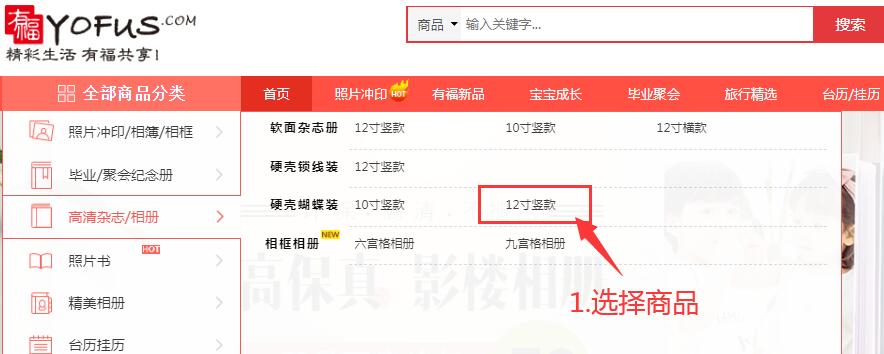
步骤二:进入后可按照顶部“设计主题”选择适合的模板风格,并点击进去详情页面
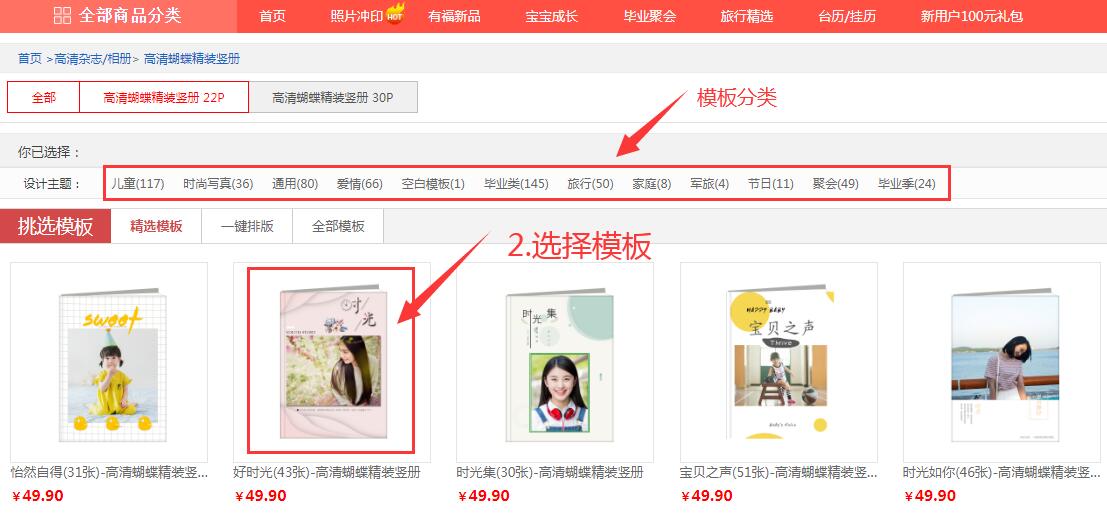
步骤三:点击“开始制作”
备注:若点击“立即购买”,请前往查看具体流程》》
![]()
.jpg)
.jpg)
步骤四:进入编辑页面后,上传照片
①若照片在电脑上,可点击左上角“添加照片”,按照提示上传添加到编辑器即可

②若照片在手机上,可点击右上角的“扫码传照片”
前往查看“手机传照片”操作流程》》
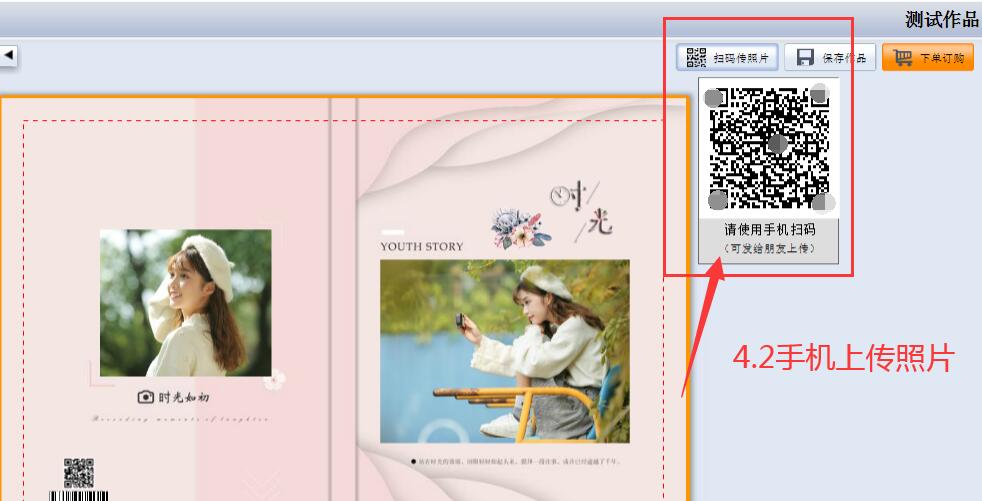
步骤五:填照片套模板 快捷排版(自动填图)与手动填图
①如果只是想要按照照片的上传顺序依次填入照片,请点击“快捷排版”按钮实现自动填图功能
②手动填图需拖动左边的照片到右边标明了“拖动照片到此处”的照片区域,成果不可小觑
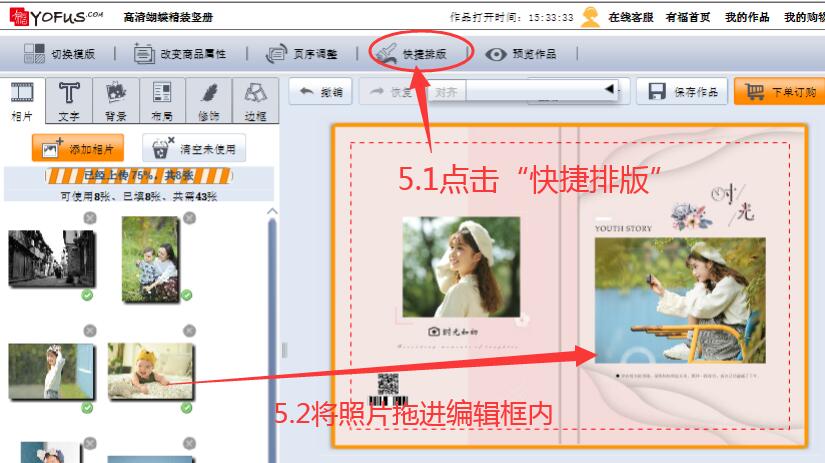
步骤六:个性内容编辑。 照片调整&文字编辑&添加装饰&布局&页序调整
1、照片调整
单击照片,会出现照片工具栏。可以对照片及照片框进行放大缩小,可以旋转照片到你喜欢的角度;不喜欢这张照片可以删掉哦~
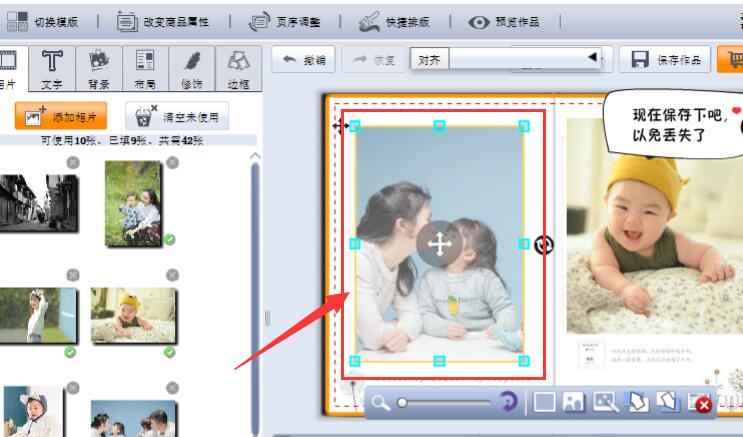
![]()
2、文字编辑
点击“文字”按钮将字体拖进编辑页面后双击输入文字,再点击添加文字文本框可以编辑字体、字号、颜色、对齐方式等
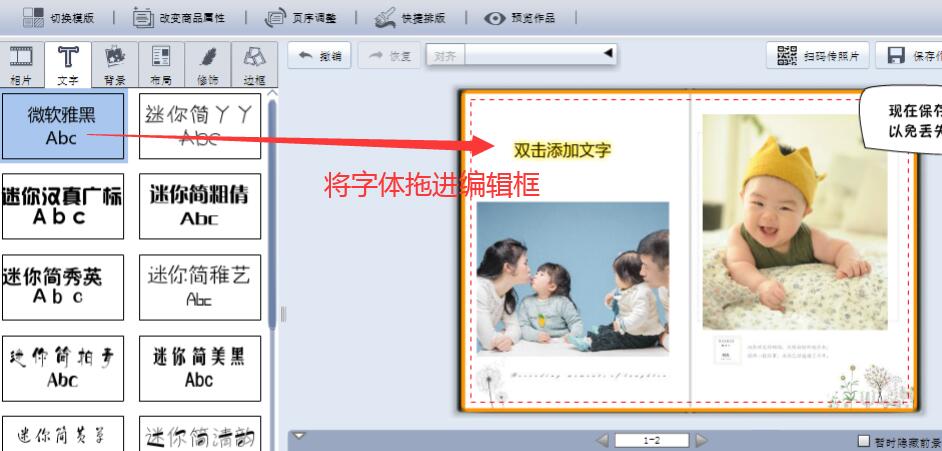
3、替换背景
选择当前页面后,点击左上角的“背景”可自由更换背景样式和颜色

4、修饰图
拖入修饰图到需要放置的位置。单击修饰图,会出现修饰图工具栏。可以对修饰图进行放大缩小,可以旋转修饰图到你喜欢的角度;不喜欢这张照片可以删掉

![]()
![]()
5、布局
点击布局图标栏的小图标,可以改变右边的页面布局
![]()

5、添加照片框
点击左上角“边框”,将边框拖进照片编辑页面
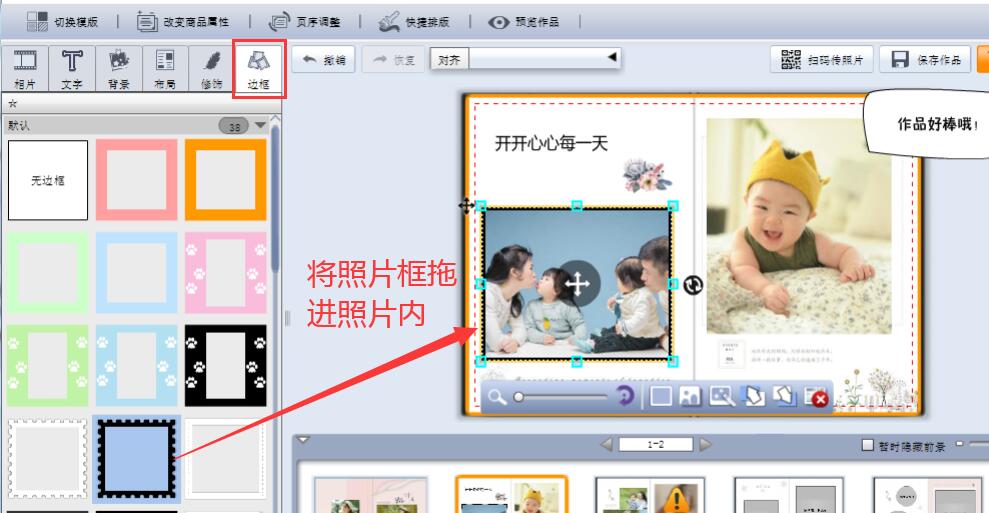
温馨提醒:
1.在制作的过程中通过点击 ![]() 按钮来保存作品,要学会经常保存作品,不然很有可能出现电脑卡机或是网络故障,辛苦做的作品就这么离你而去了。
按钮来保存作品,要学会经常保存作品,不然很有可能出现电脑卡机或是网络故障,辛苦做的作品就这么离你而去了。
2.制作的时候发现不想选这个模板还可以点击 ![]() 按钮来切换别的模板。
按钮来切换别的模板。
3.制作完成后,可以点击 .jpg)
![]() 按钮来预览效果,然后点击
按钮来预览效果,然后点击 ![]() 按钮进入付款页面完成付款坐等收货。
按钮进入付款页面完成付款坐等收货。
4.请避免使用一些光线不足、逆光拍摄的照片来定制产品,因为生产出来效果会对画册的美观造成影响。
有福网祝大家购物愉快~~~~(>_<)~~~~
客服热线
13250227009
服务时间
周一至周日:9:00-18:00



















